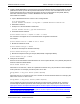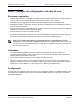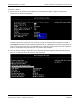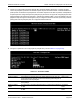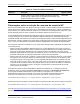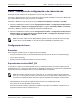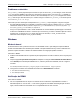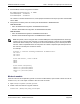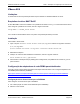Users Guide
RoCE – Exemplos de configuração e de casos de usoNetXtreme-E Manual do usuário
26 de fevereiro de 2018 • NetXtreme-E-UG100 Página 69
2. No PowerShell, execute os seguintes comandos:
Get-SmbMultichannelConnection | fl *RDMA*
ClientRdmaCapable : Verdadeiro
ServerRdmaCapable : Verdadeiro
Se o Cliente e o Servidor mostrarem True, então qualquer transferência de arquivo por essa conexão SMB
usará o SMB.
3. Os seguintes comandos podem ser usados para ativar/desativar o SMB Multicanais:
Lado do servidor:
• Ative: Set-SmbServerConfiguration -EnableMultiChannel $true
• Desative: Set-SmbServerConfiguration -EnableMultiChannel $false
Lado do cliente:
• Ative: Set-SmbClientConfiguration -EnableMultiChannel $true
• Desative: Set-SmbClientConfiguration -EnableMultiChannel $false
Modo do usuário
Antes de você executar um aplicativo gravado no modo do usuário NDSPI, copie e instale o driver do modo do
usuário
bxndspi.dll. Para copiar e instalar o driver do modo do usuário:
1. Copie
bxndspi.dll para C:\Windows\System32.
2. Instale o driver executando o seguinte comando:
rundll32.exe .\bxndspi.dll,Config install|more
Nota: Por padrão, o driver configura duas conexões RDMA para cada compartilhamento de rede por
endereço IP (em uma sub-rede exclusiva). O usuário pode escalonar o número de conexões RDMA
adicionando vários endereços IP, cada qual com uma sub-rede diferente, para a mesma porta física
em teste. Vários compartilhamentos de rede podem ser criados e mapeados para cada parceiro de
link usando os endereços IP exclusivos criados.
Por exemplo:
On Server 1, create the following IP addresses for Network Port1.
172.1.10.1
172.2.10.2
172.3.10.3
On the same Server 1, create 3 shares.
Share1
Share2
Share3
On the network link partners,
Connect to \\172.1.10.1\share1
Connect to \\172.2.10.2\share2
Connect to \\172.3.10.3\share3
...etc